1、首先将需要拼接的台词进行截图保存;
2、在编辑器首页的左侧导航栏找到工具宝箱,选择电影台词拼接截图;

3、点击添加图片进行图片上传;
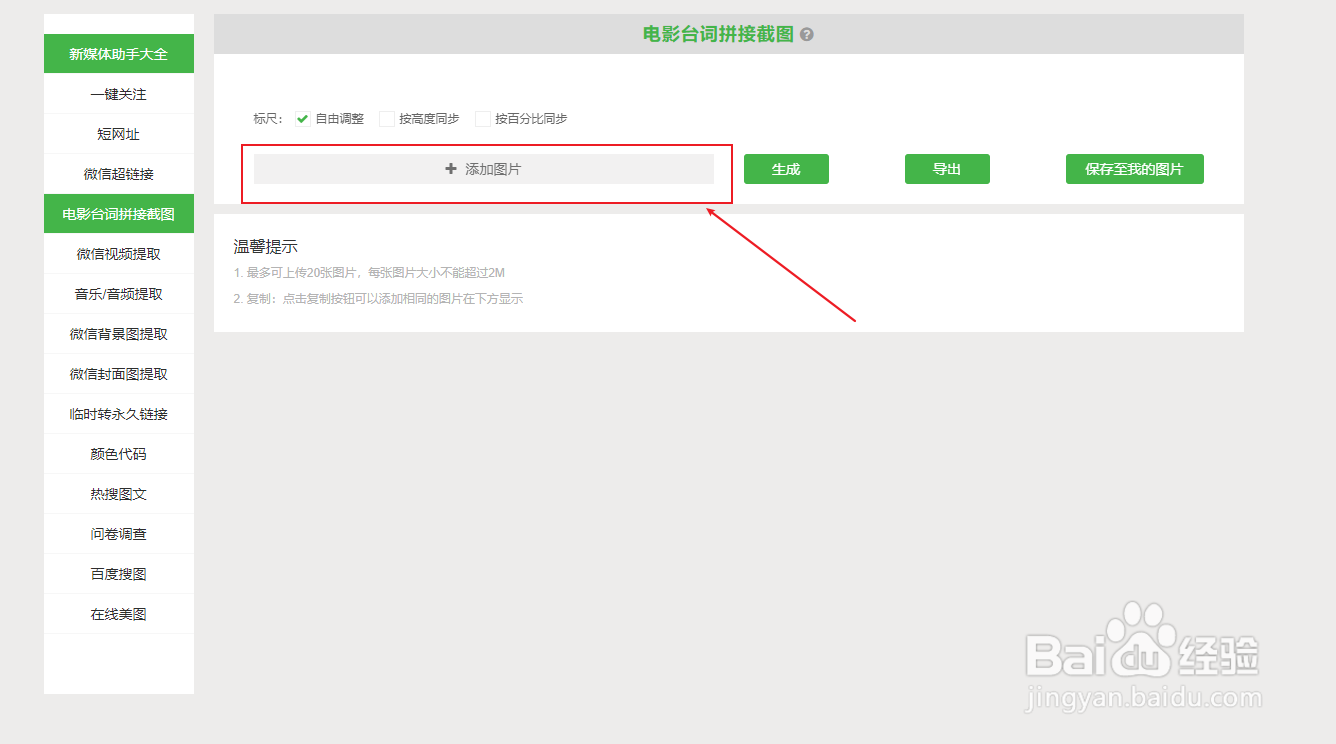
4、上传之后,可以拖动线条进行调节字幕的高度;
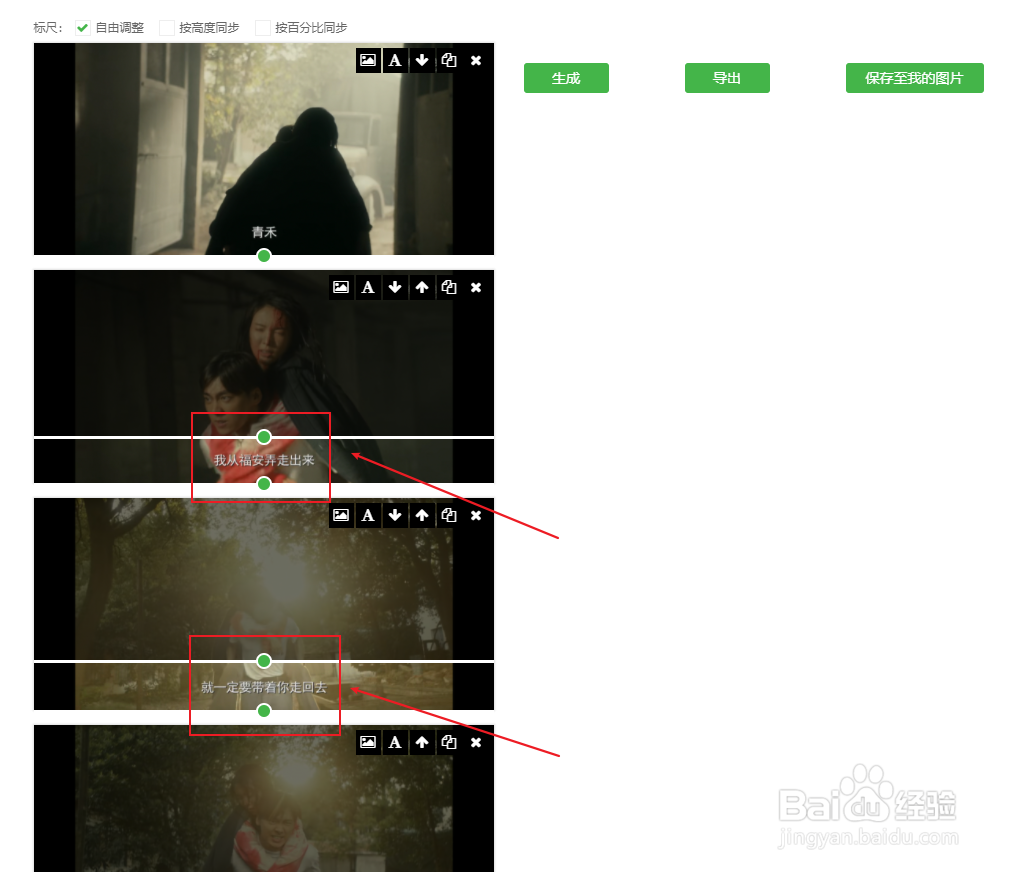
5、调节的时候可以点击生成查看效果,如果不满意可以继续拖动调整,直至满意为止;
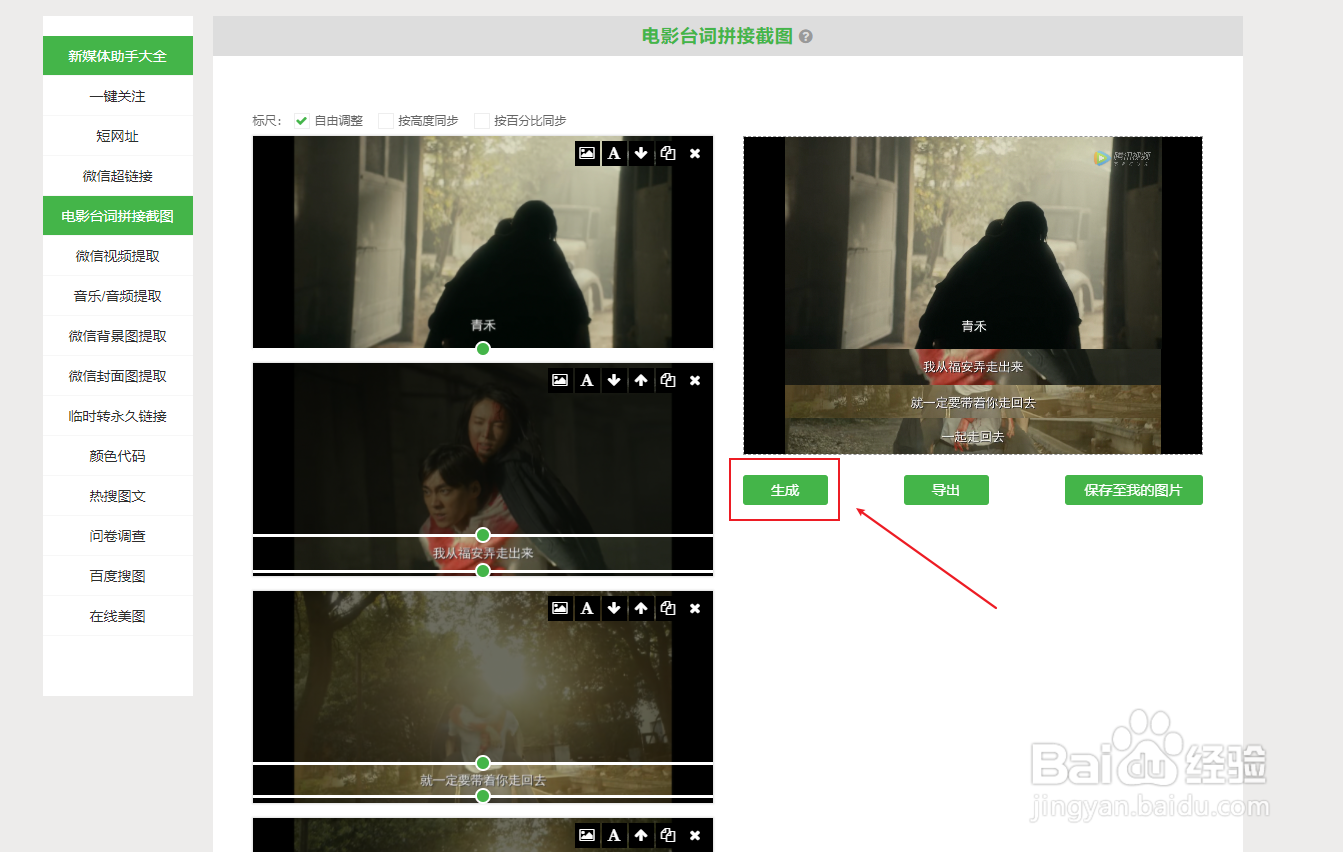
6、如果有张图片上传错误,可以直接点击右上角的图片图标进行换图;
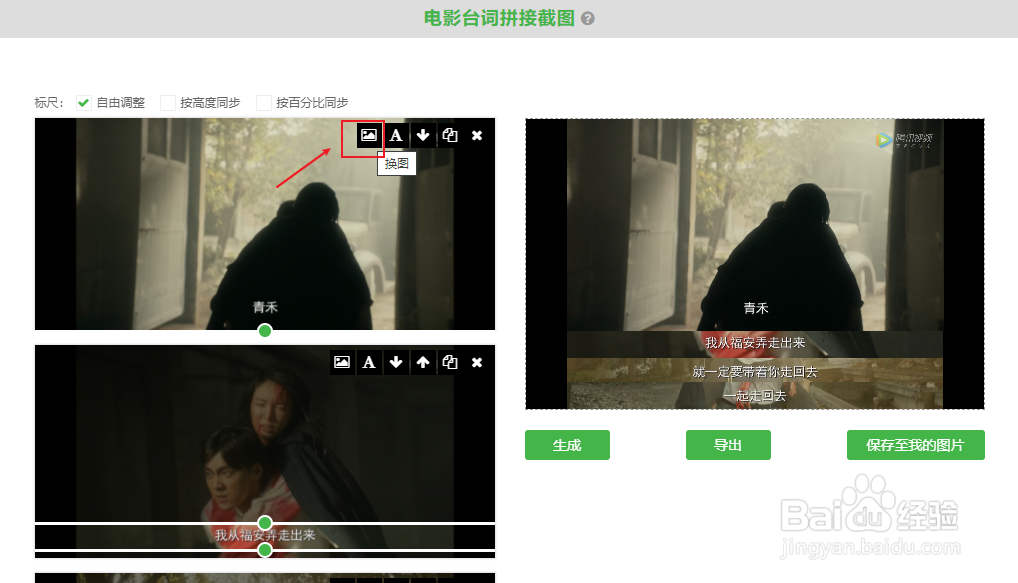
7、也可以自己点击右上角的文字图标进行添加字幕;
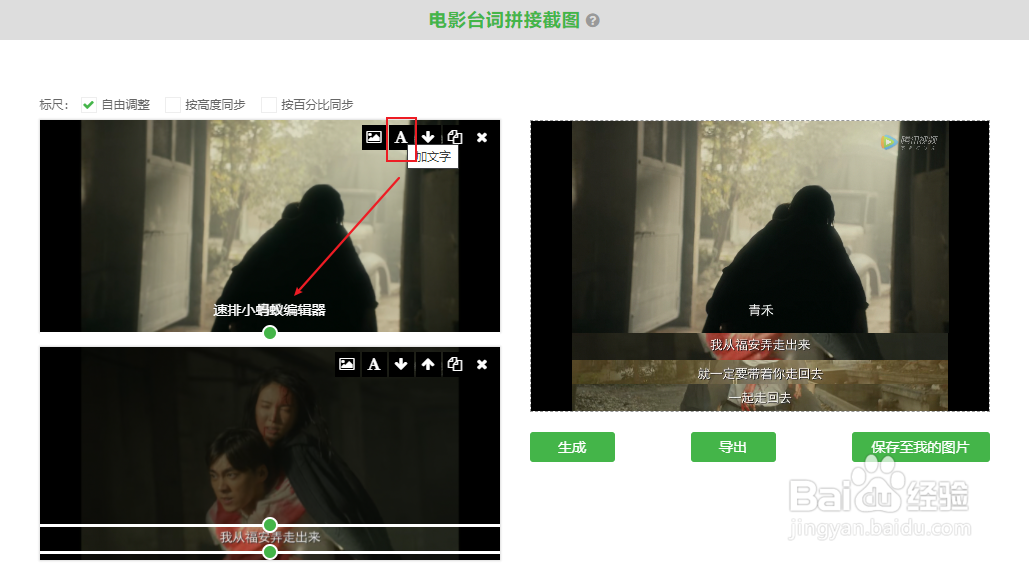
8、如果图片顺序有误,也可以点击上移下移进行顺序切换;

9、一张图片同时也可以复制多张;
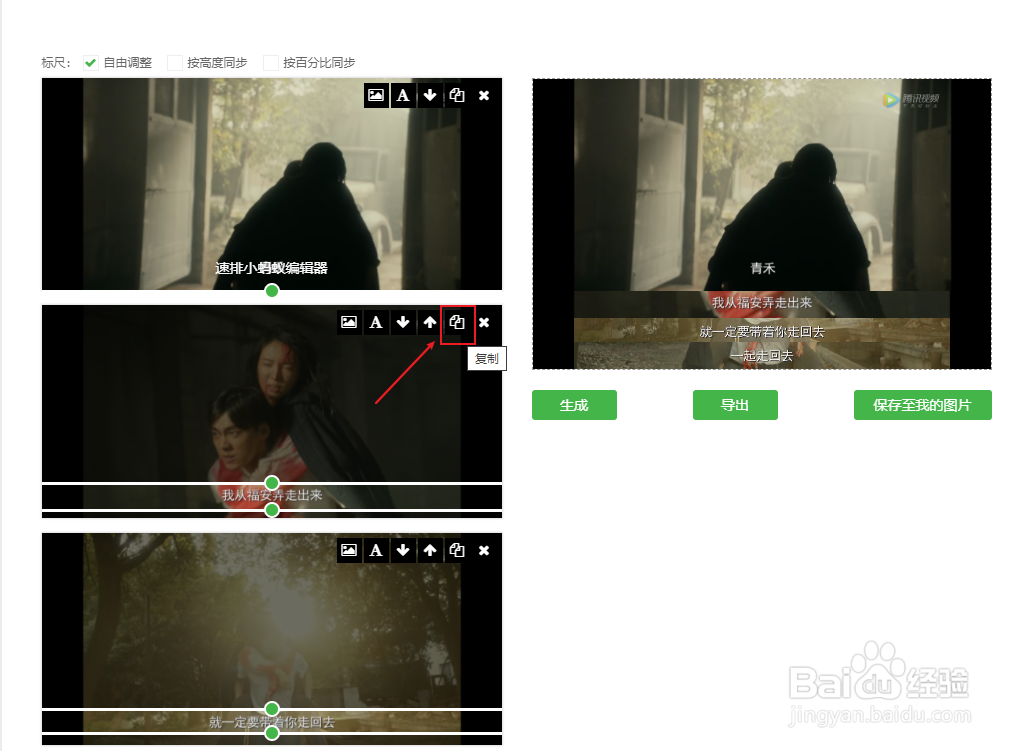
10、如果不需要哪张图片,可以直接点击右上角的“X”号进行删除即可;
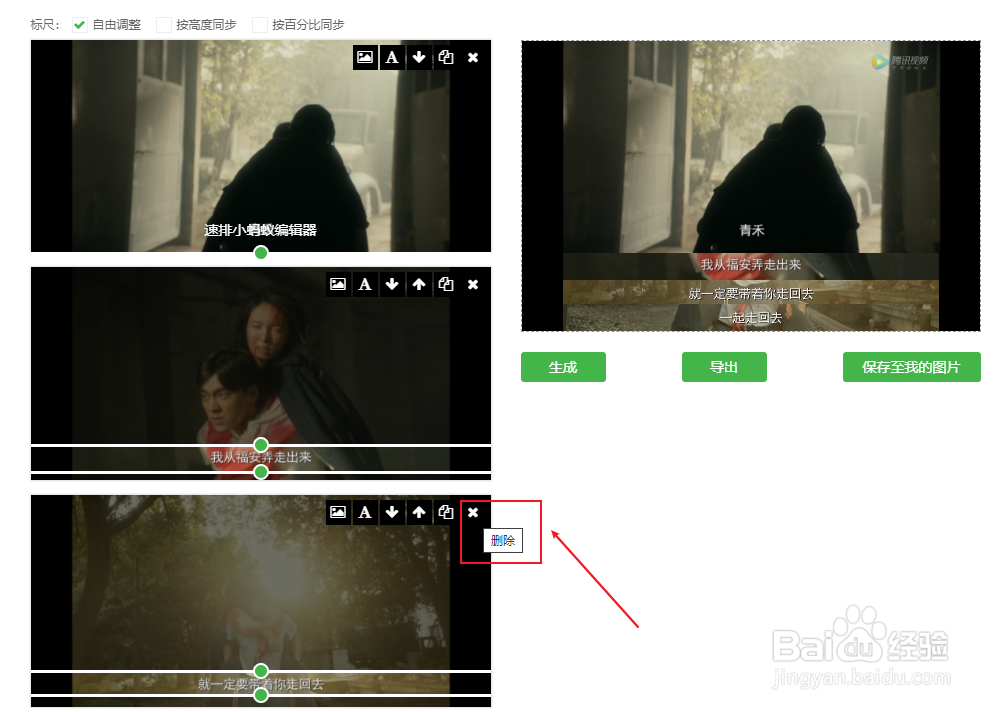
11、设置完成之后,点击导出即可保存在本地哦~~
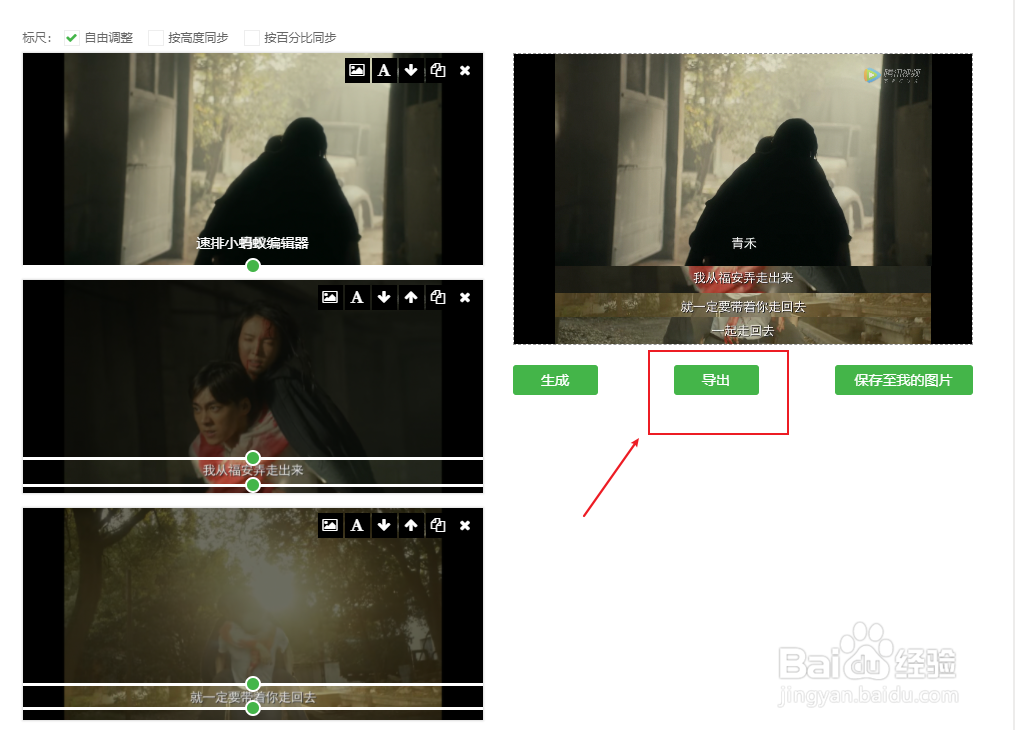
12、以上就是快速生成电影台词拼接截图的方法哦~~你学会了吗?